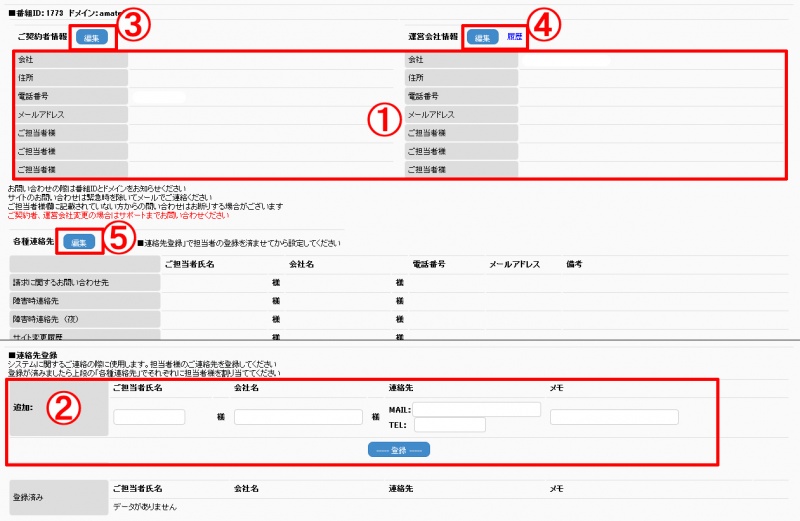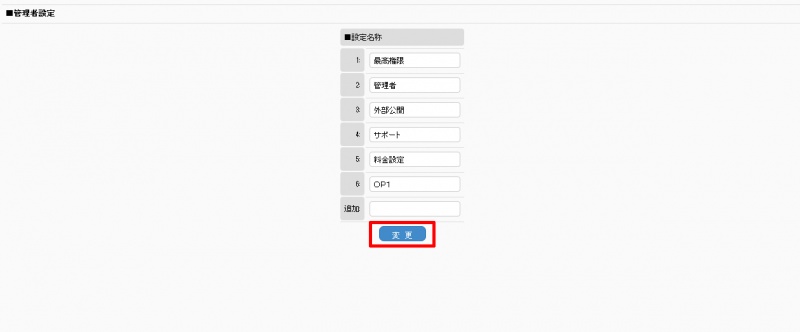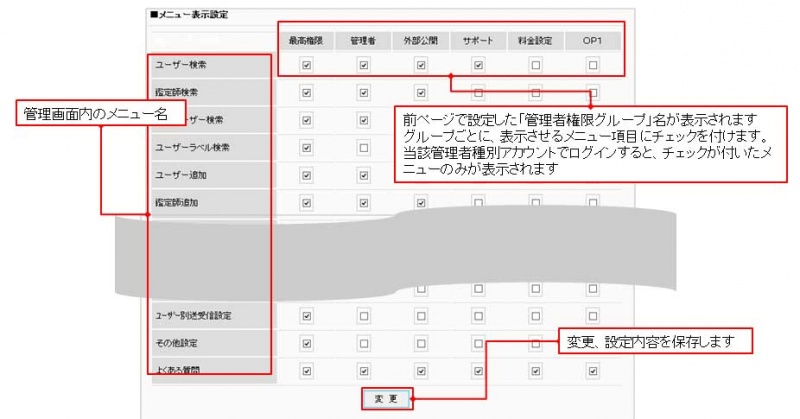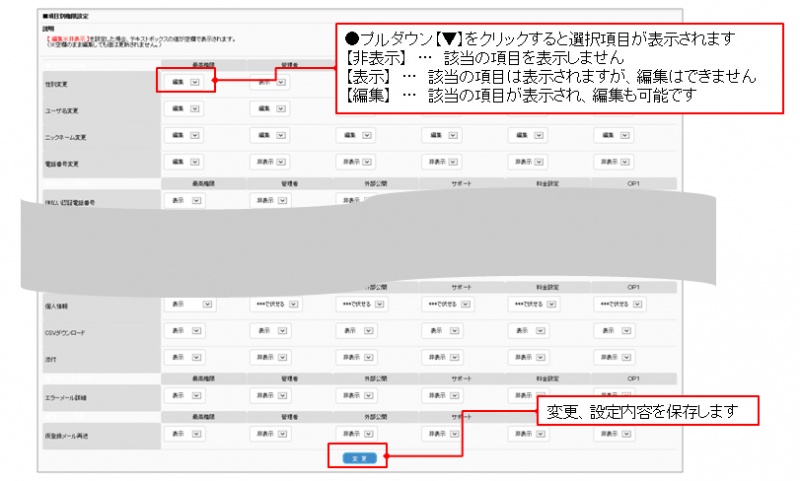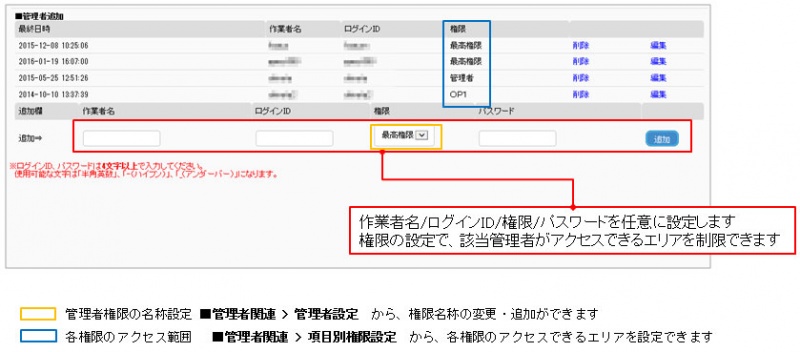「運営者情報の設定」の版間の差分
提供: manual
Manual admin (トーク | 投稿記録) (→管理者種別ごとに権限を設定する) |
Manual admin (トーク | 投稿記録) (→管理者種別ごとに権限を設定する) |
||
| 37行目: | 37行目: | ||
<b>管理画面 > ■管理者関連 / 項目別権限設定</b> | <b>管理画面 > ■管理者関連 / 項目別権限設定</b> | ||
#管理者種ごとに、各項目の処理について設定します | #管理者種ごとに、各項目の処理について設定します | ||
| − | 【非表示】… 該当の項目を表示しません | + | ##【非表示】… 該当の項目を表示しません |
| − | 【表示】… 該当の項目は表示されますが、編集はできません | + | ##【表示】… 該当の項目は表示されますが、編集はできません |
| − | 【編集】… 該当の項目が表示され、編集も可能です | + | ##【編集】… 該当の項目が表示され、編集も可能です |
#【変更】ボタンで設定を保存します | #【変更】ボタンで設定を保存します | ||
[[画像:kanriknegen.jpg|border|800px]]<br> | [[画像:kanriknegen.jpg|border|800px]]<br> | ||
2017年6月22日 (木) 09:37時点における版
設定の概要
- 本項目では、サイトを運営する運営者様情報の登録やサイト管理者の設定をおこないます
運営者情報、連絡先等を登録する
- サイトを運営する運営者様情報、連絡先を登録・変更します
- サイトご提供時、弊社にて設定した状態でお渡ししておりますので、内容をご確認ください。
- 管理画面 > ■各種設定 / 運営会社情報
- ご契約者情報/運営会社情報に入力された内容を確認する。※誤りがある場合は弊社サポートにご連絡ください
- [■連絡先登録]より担当者情報を入力し【登録】ボタンをクリック
- [ご契約者情報]【編集】ボタンをクリックし、担当者をプルダウンで選択。【設定】ボタンで設定を保存します
- [運営会社情報]【編集】ボタンをクリックし、担当者をプルダウンで選択。【設定】ボタンで設定を保存します ※履歴:本項の変更履歴を確認できます
- [各種連絡先]【編集】ボタンをクリックし、担当者をプルダウンで選択。【設定】ボタンで設定を保存します
管理者の設定
- 管理画面にアクセスできる管理者種別とそれぞれの権限を設定します
- 管理画面 > ■管理者関連 / 管理者設定
- テキストエリアに任意の設定名称を入力
- 【変更】ボタンで設定を保存します
管理者種別ごとに表示させるメニューを設定する
- デザイナーなどの外部スタッフがいる場合など、管理画面の閲覧や操作を制限する場合に設定します
- それぞれの管理者種別でログインをおこなうと、管理画面にチェックが付いたメニューのみが表示されます
管理画面 > ■管理者関連 /メニュー表示設定
- 管理者種ごとに、表示させるメニュー項目にチェックを付けます。
- 【変更】ボタンで設定を保存します
管理者種別ごとに権限を設定する
- 管理者種別ごとに、表示、操作等の権限を設定します
- 管理者種別によって、各種情報の変更・編集等の操作を行える/行えないが異なる場合に設定します
管理画面 > ■管理者関連 / 項目別権限設定
- 管理者種ごとに、各項目の処理について設定します
- 【非表示】… 該当の項目を表示しません
- 【表示】… 該当の項目は表示されますが、編集はできません
- 【編集】… 該当の項目が表示され、編集も可能です
- 【変更】ボタンで設定を保存します
管理者アカウントの発行
- 管理画面にアクセスできる管理者アカウントを追加・変更・削除します
- 管理者ごとの権限を設定します
管理画面 > ■管理者関連 / 管理者追加
- 任意の作業者名、ログインID、パスワードを設定師、当該作業者に付与する権限をプルダウンで設定
- 【追加】ボタンで設定を保存します
- 追加された作業者のオペレータ名、パスワードを変更する場合は「編集」をクリックします